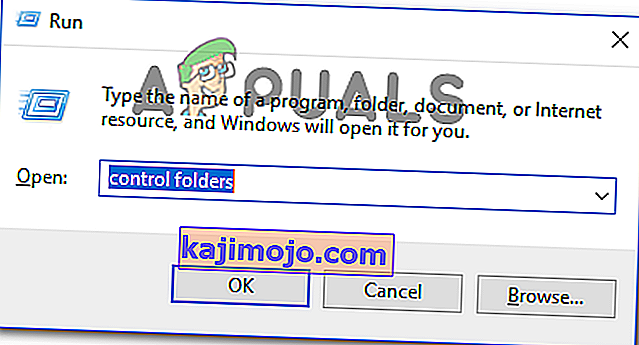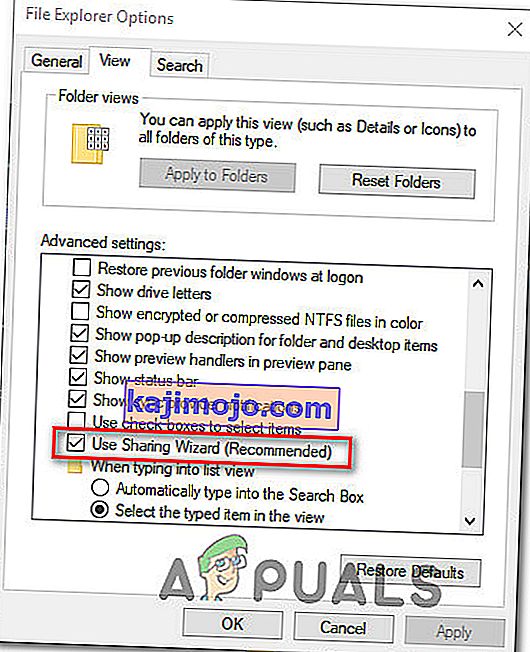Beberapa pengguna Windows telah menghubungi kami dengan pertanyaan setelah tidak dapat menyimpan pengubahsuaian yang mereka buat pada jadual Excel. Ternyata, setiap kali mereka cuba menyimpan sesuatu, mereka dihentikan oleh mesej ralat yang mengatakan bahawa terdapat 'pelanggaran perkongsian' yang melibatkan fail Excel. Masalahnya tidak eksklusif untuk versi Windows tertentu kerana dilaporkan berlaku pada Windows 7, Windows 8.1 dan Windows 10.

Apa yang menyebabkan kesalahan pelanggaran Perkongsian di Microsoft Excel?
Kami menyiasat masalah ini dengan menganalisis pelbagai laporan pengguna dan pembetulan yang telah digunakan oleh pengguna yang paling terlibat untuk menyelesaikan masalah ini. Ternyata, terdapat beberapa pelaku yang berbeza yang akhirnya menghasilkan kesalahan pelanggaran perkongsian ini di Microsoft Excel.
- Fail Excel tidak dibenarkan diindeks - Dalam kebanyakan kes, masalah khusus ini berlaku dalam keadaan di mana fail Excel terletak di dalam folder yang tidak dikonfigurasi untuk membolehkan fail di dalamnya diindeks. Sekiranya senario ini berlaku, anda akan dapat menyelesaikan masalah dengan mengubah tetapan Atribut Lanjutan folder tertentu.
- Sharing Wizard dilumpuhkan - Ternyata, Excel dan kebanyakan program lain di dalam Office suite memerlukan Sharing Wizard diaktifkan agar dapat berfungsi dengan baik. Beberapa pengguna telah melaporkan bahawa masalah ini diselesaikan setelah mereka mengaktifkan semula Sharing Wizard melalui menu Folder Options.
- AV pihak ketiga memonopoli fail Excel - Beberapa suite AV pihak ketiga (termasuk Comodo, AVG, AVAST, McAfee, dan Malwarebytes) juga diketahui menghasilkan ralat ini dengan menyekat fail ketika Excel sedang berusaha menulisnya. Sekiranya senario ini berlaku, anda seharusnya dapat menyelesaikan masalah ini dengan menonaktifkan perlindungan AV anda secara real-time atau dengan bergerak ke arah pilihan keselamatan terpasang (Windows Defender)
Sekiranya anda sedang menghadapi masalah yang sama, artikel ini akan memberi anda koleksi panduan penyelesaian masalah. Di bawah ini, anda akan menemui sekumpulan kaedah yang berjaya digunakan oleh pengguna lain dalam situasi serupa untuk memperbaiki kesalahan pelanggaran perkongsian di Microsoft Excel. Setiap kemungkinan perbaikan yang ditunjukkan di bawah disahkan berkesan oleh sekurang-kurangnya satu pengguna yang terjejas.
Untuk hasil terbaik, kami menasihatkan anda untuk mengikuti kaedah mengikut urutan yang ditunjukkan kerana kami memerintahkannya mengikut kecekapan dan kesukaran. Salah satu kaedah di bawah harus menyelesaikan masalah tanpa mengira pelakunya yang akhirnya menyebabkannya
Mari kita mulakan!
Kaedah 1: Membolehkan fail Excel diindeks
Ternyata, alasan utama mengapa kesalahan ini berlaku adalah jika file excel terletak di dalam folder yang tidak dikonfigurasi untuk membolehkan fail di dalamnya mempunyai kandungannya diindeks. Versi Excel yang lebih baru tidak dapat dimainkan dengan baik dengan folder yang tidak mengaktifkan atribut lanjutan ini, jadi kesalahan pelanggaran perkongsian dilemparkan.
Beberapa pengguna yang terlibat telah melaporkan bahawa mereka berjaya mengatasi masalah ini dengan mengubah Atribut Lanjutan dari folder yang bertanggungjawab sehingga fail di dalamnya dibenarkan untuk diindeks. Berikut adalah panduan ringkas mengenai cara melakukannya:
- Tutup Excel sepenuhnya dan pastikan bahawa tidak ada contoh Microsoft Office yang berjalan di latar belakang dengan memeriksa ikon bar dulang.
- Arahkan ke folder yang menyimpan fail yang dimaksud, klik kanan padanya dan pilih Properties dari menu konteks.
- Di dalam skrin Properties , pilih tab Umum , kemudian pergi ke bahagian Atribut dan klik pada butang Lanjutan yang berkaitan dengannya.
- Di dalam tetingkap Atribut Lanjutan , pergi ke atribut Arkib dan Indeks dan centang kotak yang berkaitan dengan Benarkan fail dalam folder ini agar isi diindeks di samping Properti fail .
- Klik Ok dan kemudian Terapkan untuk menyimpan perubahan, kemudian mulakan Excel sekali lagi dan lihat apakah anda masih menghadapi ralat pelanggaran perkongsian semasa cuba menyimpan perubahan pada fail tersebut.

Sekiranya ralat yang sama masih berlaku, turun ke kaedah seterusnya di bawah.
Kaedah 2: Mengaktifkan Sharing Wizard
Pelaku lain yang agak biasa yang mungkin bertanggungjawab atas kesalahan pelanggaran perkongsian adalah Wizard Perkongsian yang dilumpuhkan. Ternyata, Excel memerlukan ciri ini diaktifkan agar dapat berfungsi dengan baik. Beberapa pengguna yang terjejas telah melaporkan bahawa masalah tersebut diselesaikan setelah mereka mengaktifkan semula Sharing Wizard melalui skrin Folder Options.
Berikut adalah panduan ringkas mengenai cara mengaktifkan ciri Sharing Wizard melalui menu Folder Options:
- Tekan kekunci Windows + R untuk membuka kotak dialog Jalankan . Kemudian, ketik "folder kawalan" dan tekan Enter untuk membuka menu Folder Options .
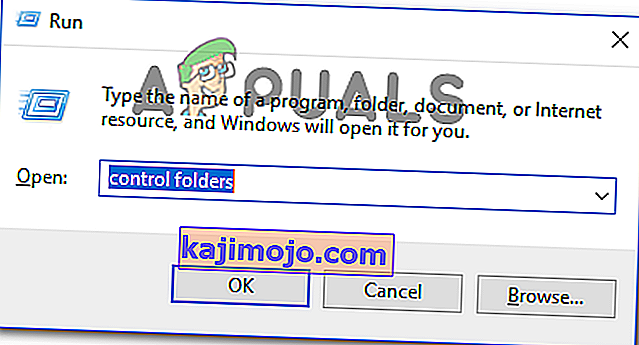
- Sebaik sahaja anda berada di skrin Pilihan Penjelajah Fail , pilih tab Lihat . Kemudian tatal ke bawah di dalam pilihan Tetapan lanjutan sehingga anda menemui Use Sharing Wizard (Disyorkan) . Apabila anda melihatnya, pastikan kotak yang terkait dengan Use Sharing Wizard (Disarankan) dicentang, kemudian klik Terapkan untuk menyimpan konfigurasi.
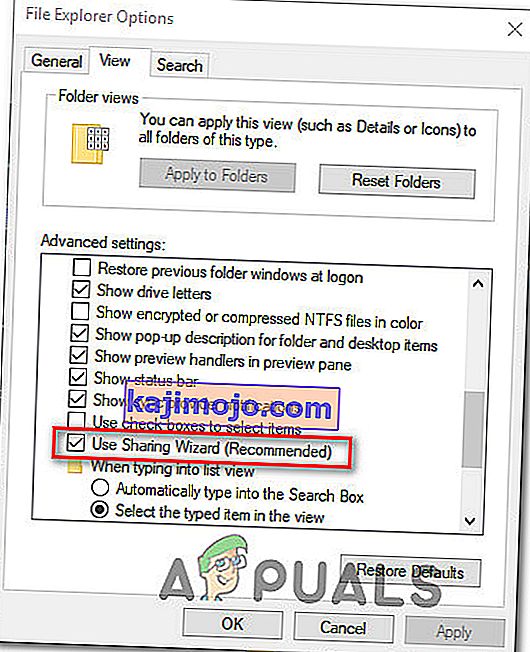
- Selepas pengubahsuaian ini dibuat, mulakan semula komputer anda dan lihat apakah masalahnya diselesaikan setelah urutan permulaan berikutnya selesai.
Sekiranya anda masih menghadapi masalah ini, beralih ke kaedah seterusnya di bawah.
Kaedah 3: Menyahaktifkan Perlindungan Masa Nyata AV Pihak Ketiga
Menurut pelbagai laporan pengguna, masalah ini juga boleh disebabkan oleh rangkaian Antivirus yang terlalu melindungi. Comodo Antivirus, AVG, Avast, McAfee dan bahkan versi Premium Malwarebytes (mungkin ada yang lain) diketahui memonopoli fail excel sementara Excel cuba menulisnya (semasa urutan menyimpan), yang akhirnya menghasilkan ralat ini. Ternyata, Windows Defender tidak menghadapi masalah ini.
Sekiranya anda juga menghadapi masalah dengan antivirus pihak ketiga, cuba matikan perlindungan masa nyata dan lihat apakah anda dapat menyimpan fail Excel tanpa pelanggaran perkongsian semasa AV dilumpuhkan. Dengan kebanyakan suite AV pihak ketiga, anda boleh mematikan perlindungan masa nyata melalui ikon bar dulang.

Sekiranya anda berjaya membuktikan bahawa AV anda bertanggungjawab untuk ralat ini, anda mempunyai dua pilihan untuk terus maju - Anda sama ada membiarkan AV dilumpuhkan semasa anda bekerja di Excel, atau anda mencopot pemasangan AV sepenuhnya dan anda beralih ke Windows Defender (lalai antivirus).
Sekiranya anda memutuskan untuk menyahpasang suite AV pihak ke-3 semasa anda, ikuti panduan ini ( di sini ) mengenai menyahpasang pengimbas keselamatan semasa anda tanpa meninggalkan fail yang tinggal.